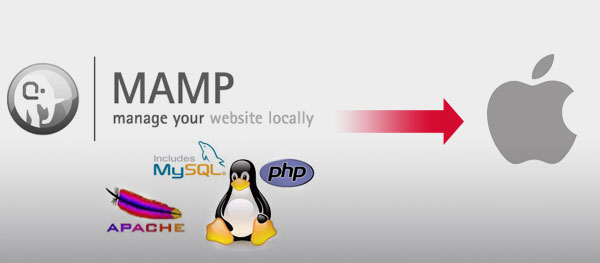
有在Windows平台下架設Apache的朋友們,應該對於Appser不感陌生,只要透過Appser就可輕鬆完成Apache、MySQL、PHP與PHPMyAdmin…等架設,可說是一套懶人版的三合一伺服器安裝工具,而很不幸的是這麼好用的工具,卻沒有出MAC的版本,難不成在MAC只能乖乖的一個一個安裝,哈!當然不是囉!雖然先前的Xampp也可辦到,但在隱定度上有點不佳,所以梅干也一直不斷在找相關的工具,最後梅干發現MAMP這隻三合一伺服器安裝工具,其功能與AppServ幾乎一模一樣,更棒的一點是,它的控制界面還全圖形化,並且直接透過面板就可修改網站的埠號、目錄位置,設定完畢後還會自動重新的啟用服務,相當的人性化喔!
MAMP
Step1
下載完畢後,雙響解壓,且接將左邊的MAMP拖拉到Applications資料夾裡,右邊PRO版是付費版本。
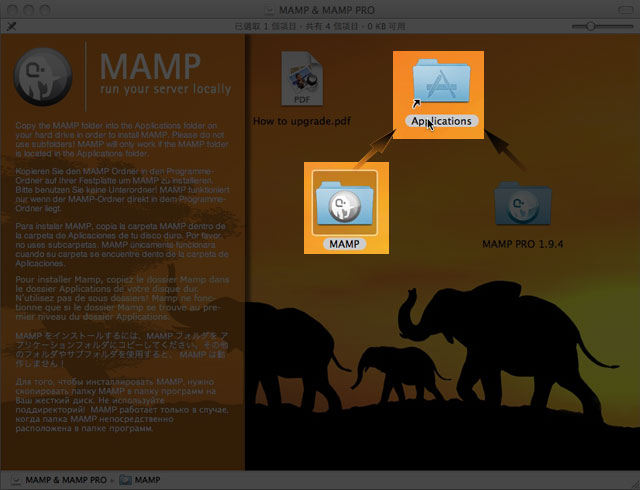
Step2
完成後進到應用程式,就會看到MAMP的資料夾了。
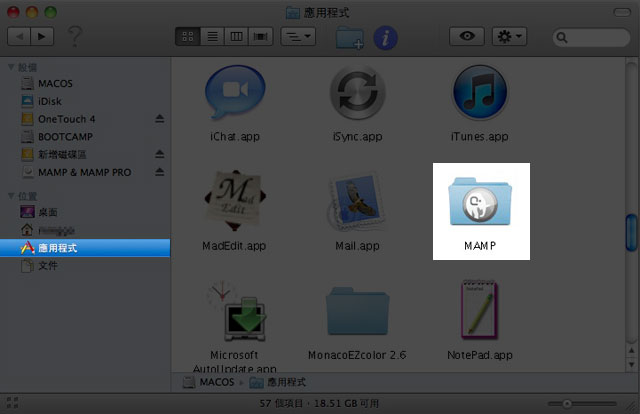
Step3
進入MAMP資料夾後,雙響MAMP.app就會自動開啟控制面板,以及網頁的開始頁面,比較怪異的是,預設web埠號為8888,資料庫為8889。
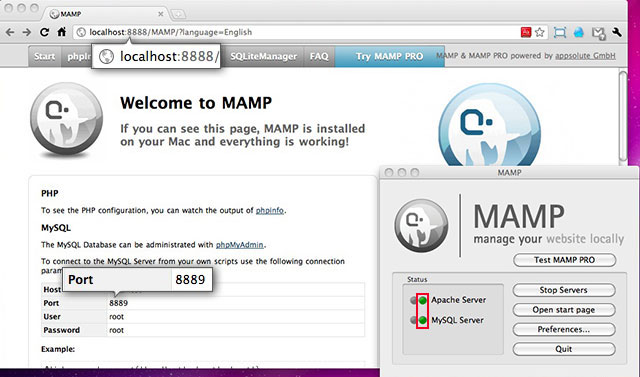
Step4
點一下MAMP控制面板中的【Preferences】鈕,進入設定面板後,點選Ports將Apache Port設為80,MySQL Port設為3306。
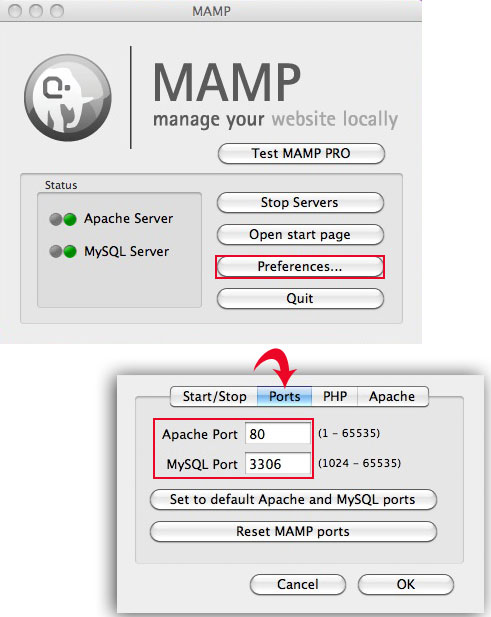
Step5
切到PHP頁籤,可設定PHP的版本。
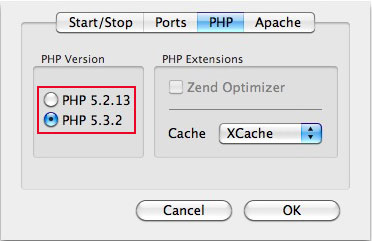
Step6
切到Apache頁籤,設定網站的根目錄。
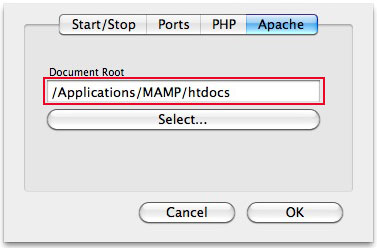
Step7
按下OK後,這時候MAMP會自動重新啟動,這候再按【Open start page】鈕。
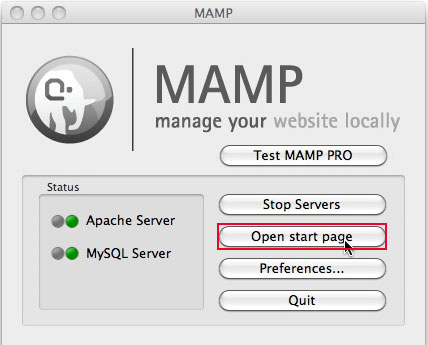
Step8
重新啟用後,web的埠號變成了80,資料庫也變成3306啦!接下來就可開始專心的開發php囉!
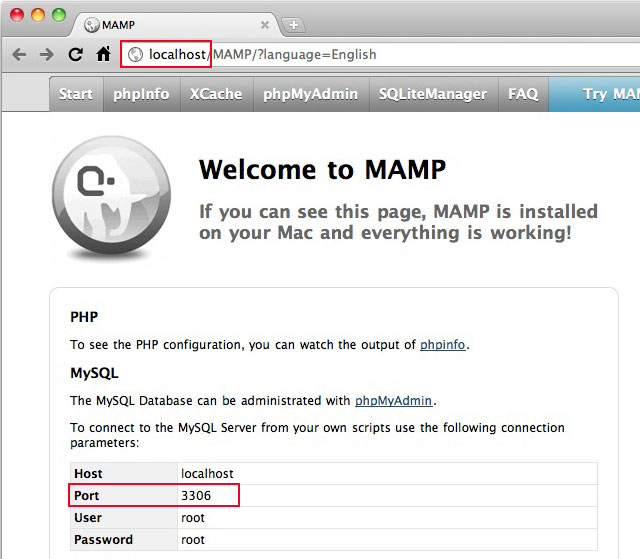
這一套經梅干試用了好一段時間後,無論在穩定度還是執行效能上,都相當的優異,更有趣的一點是,如xampp中的database,直接將data裡的資料夾拷到MAMP下,也可正常的運作,如此一來在win底下使用xampp開發,回到mac時只要把xampp裡的MySQL資料拷到MAMP,就可繼續使用啦!完全不用再把MySQL匯出又匯入的。

